怎么制作电脑u盘启动盘,详解电脑如何制作U盘启动盘
发布时间:2022-11-17 15:26:14

怎么制作电脑u盘启动盘
一、制作u盘启动盘
1、进入电脑店官网,下载u盘启动盘制作工具,以及在首页查询电脑型号所对应的u盘启动快捷键。
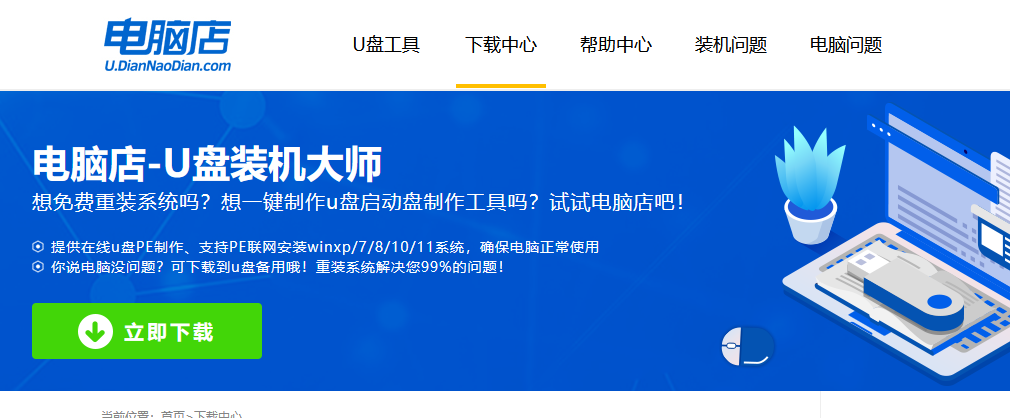
2、把u盘接入电脑,解压并打开电脑店u盘启动盘制作工具。
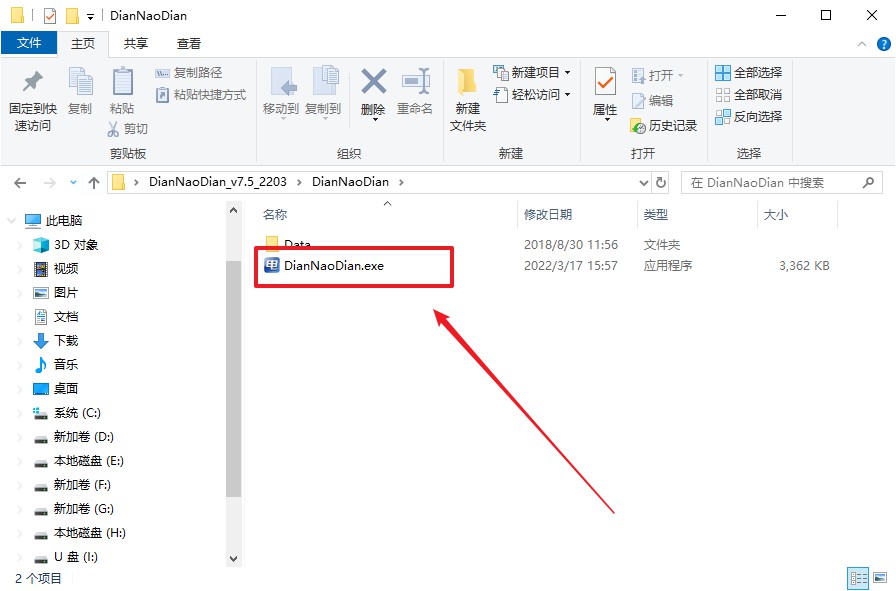
3、默认各项的设置,直接点击【全新制作】。
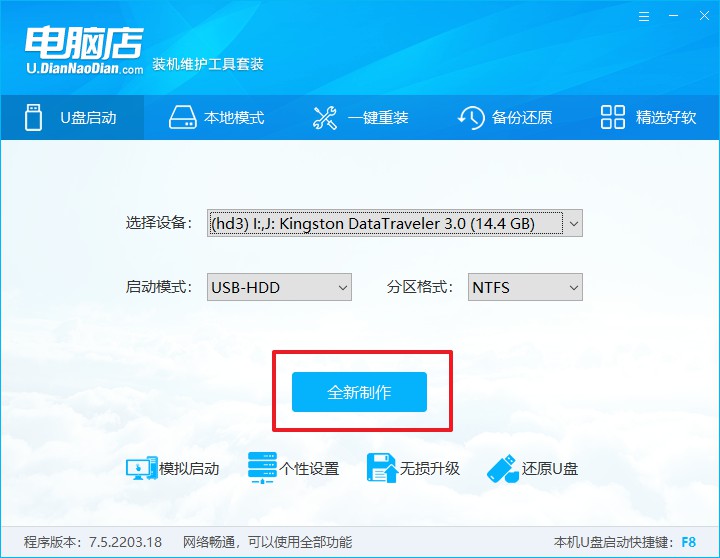
4、等待制作完成即可。
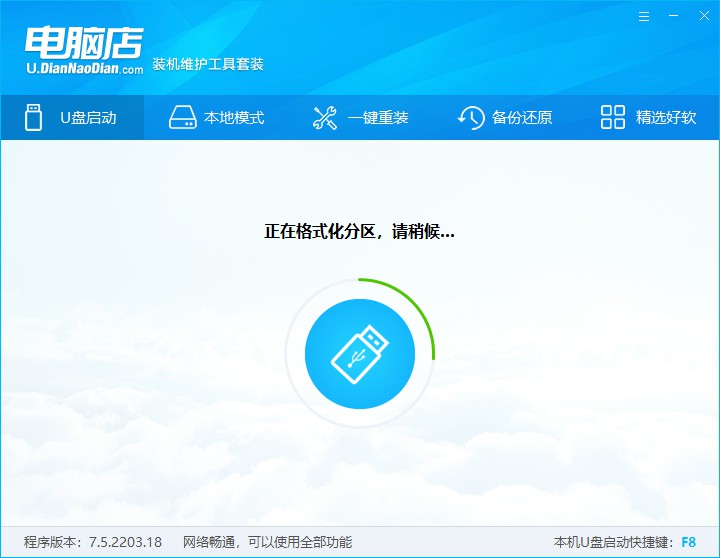
二、设置u盘启动
1、重启电脑,出现画面后按下u盘启动快捷键。
2、进入到UEFI/BIOS中,切换到【启动】-【主要启动顺序】。
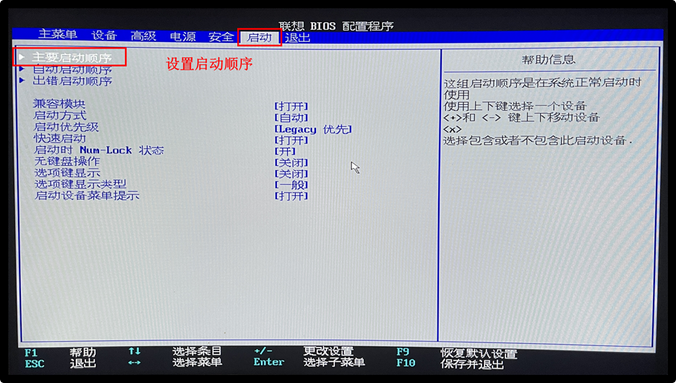
3、展开后,将u盘设置为第一启动项,最后按F10保存并退出。
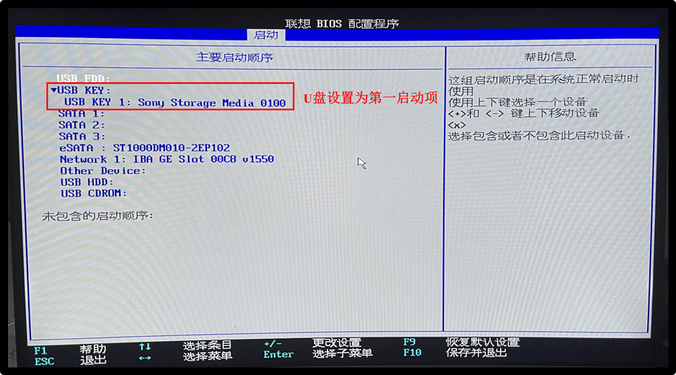
三、u盘装系统
1、打开装机软件,勾选【安装系统】,找到提前准备的镜像系统,安装路径为【C盘】,点击【执行】。
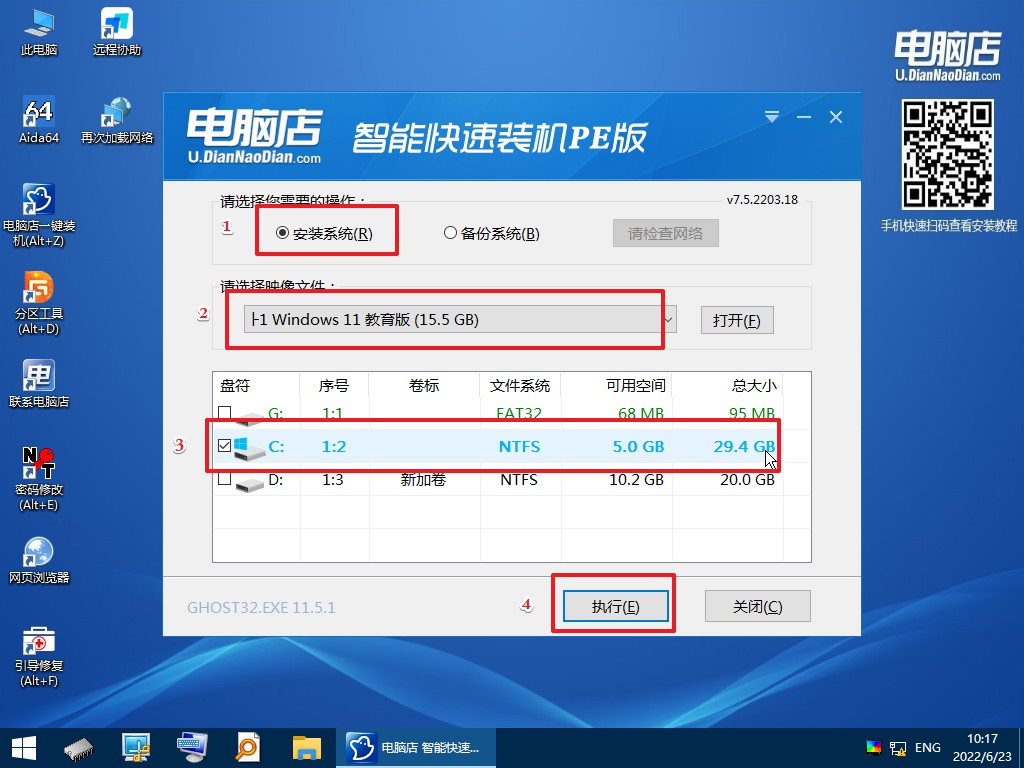
2、接下来大家根据提示框的引导,即可开始安装系统。具体步骤可参考:电脑店u盘装系统教程。
详解电脑如何制作U盘启动盘,以及如何u盘装系统的操作步骤,小编就跟大家分享到这里了。最后聊一下预防蓝屏的方法,有两点,第一随时注意散热,时常清理风扇和排风口,避免造成高温下的宕机。第二,不要乱下驱动,不要乱动C盘本身有的文件将其它杂项软件放别的盘中,避免造成系统文件的丢失和C盘臃肿。其它杂项软件放别的盘中,避免造成系统文件的丢失和C盘臃肿。
责任编辑:电脑店

